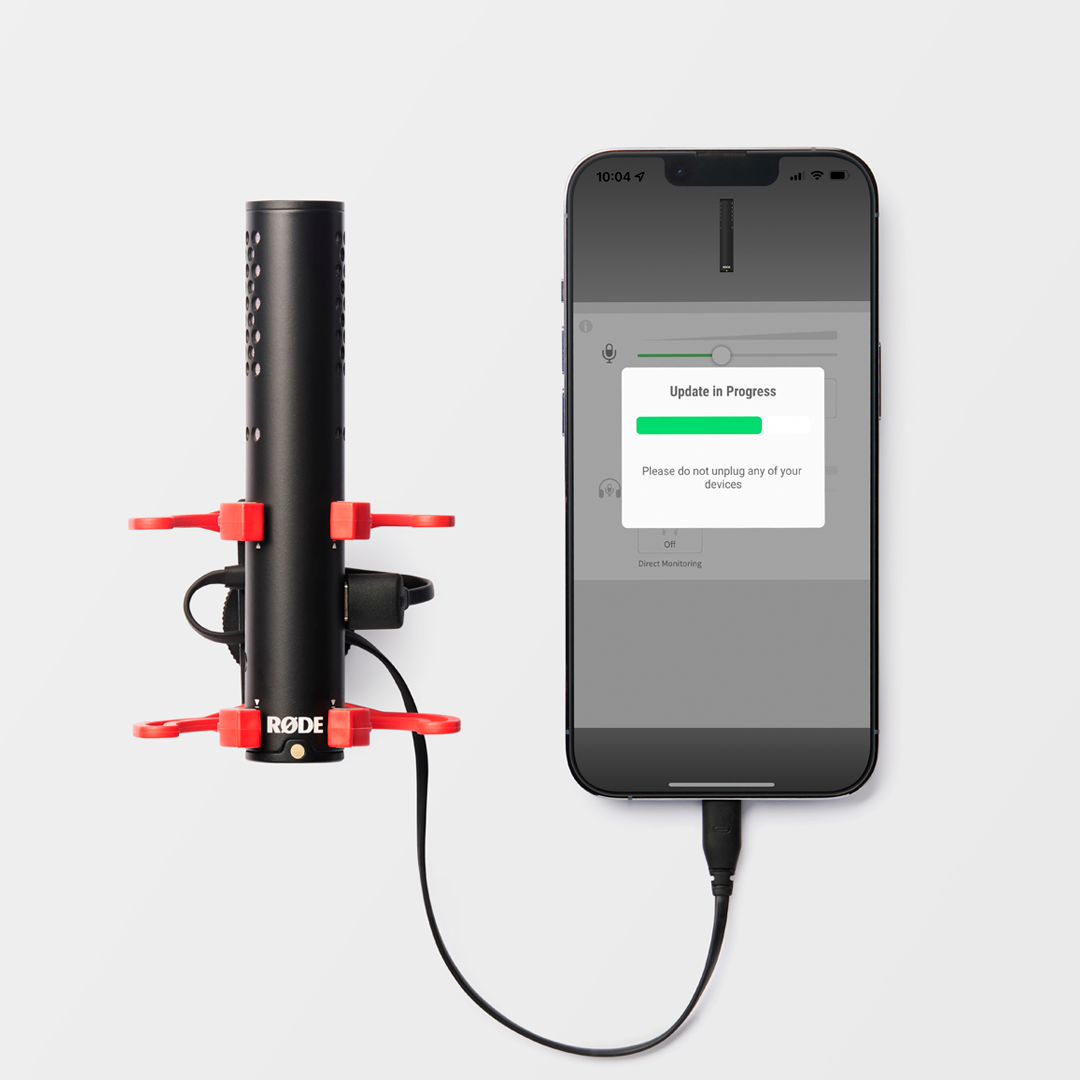Caratteristiche

1Binario Scorrevole
2Uscita Audio USB-C
3LED di Avviso di Picco di Livello
4Supporto Antiurto Professionale
5Windshield di Alta Qualità
6SC14 – Cavo TRS a TRS da 3.5mm
7Attacco Cold Shoe con Filettatura 3/8”
8Slot per Gestione Cavi
9Uscita TRS da 3.5mm
Design Acustico e Diagramma Polare
Il VideoMic GO II presenta la stessa tecnologia a tubo anulare lineare del popolarissimo VideoMic NTG e dei microfoni shotgun professionali NTG5. Questo design acustico rivoluzionario conferisce al VideoMic GO II un suono molto ricco e corposo che migliorerà istantaneamente l'audio della tua fotocamera, smartphone, tablet o computer. Essendo un microfono shotgun con un diagramma polare supercardioide, è altamente direzionale, il che significa che cattura chiaramente il suono proveniente dalla parte anteriore mentre i suoni laterali e posteriori sono ridotti. Può anche captare suoni da una distanza maggiore mantenendo comunque presenza e chiarezza.

Utilizzo dei Windshield
Il VideoMic GO II è dotato di un parabrezza in schiuma di alta qualità per aiutare a ridurre il fastidioso rumore del vento durante le registrazioni all'aperto. Consigliamo di utilizzarlo anche quando si parla vicino al microfono, ad esempio quando è montato su un treppiede per podcasting – il parabrezza aiuterà a ridurre la presenza di plosive nella registrazione (suoni duri di 'p' o 't' causati dall'aria che colpisce la capsula del microfono). Il parabrezza in schiuma può essere facilmente rimosso semplicemente facendolo scorrere via.
Quando si registra in ambienti con vento forte, consigliamo di utilizzare il RØDE parabrezza peloso WS12 (venduto separatamente) per offrirti ulteriore protezione dal rumore del vento.

Alimentazione del VideoMic GO II
Il VideoMic GO II funziona con alimentazione plug-in, fornita dal dispositivo a cui è collegato, che sia una fotocamera, uno smartphone o tablet, o un computer. Ciò significa che non sono necessarie batterie per il funzionamento, ma deve essere collegato a un dispositivo compatibile tramite l'uscita da 3,5 mm o l'uscita USB per accendersi.

Il LED di Avviso di Picco di Livello (Solo Modalità USB)
Il VideoMic GO II è dotato di un LED di avviso di picco di livello, situato accanto all'uscita USB. Questo lampeggerà in rosso quando il livello di ingresso è troppo alto e satura il preamplificatore interno del microfono, causando un audio distorto. Se il tuo segnale è in saturazione, abbassa il livello di guadagno in ingresso o attiva il pad utilizzando RØDE Connect o RØDE Central (nota: questa funzionalità è disponibile solo quando si utilizza il microfono in modalità USB).

L'uscita da 3,5 mm
Il VideoMic GO II ha un'uscita TRS da 3,5 mm per collegarlo a fotocamere e altri dispositivi con un ingresso da 3,5 mm, come il AI-Micro. Viene fornito con il cavo patch TRS a TRS da 3,5 mm RØDE SC14.
L'uscita da 3,5 mm funge anche da uscita per cuffie per monitorare l'audio quando si utilizza il VideoMic GO II in modalità USB (vedi sotto).

Utilizzo del VideoMic GO II con una fotocamera
Il VideoMic GO II ha due uscite audio distinte: modalità 3.5mm e modalità USB. Quando viene utilizzato in modalità 3.5mm con una fotocamera o un altro dispositivo audio, il microfono è progettato per essere un semplice microfono plug-and-go per catturare audio di alta qualità con facilità. L'elaborazione del segnale digitale che consente l'accesso al controllo del livello di ingresso del microfono, al filtro passa-alto, al potenziamento delle alte frequenze e al pad non può essere accessibile quando si utilizza il microfono in modalità 3.5mm.Utilizzare il supporto antiurto fornito per attaccare il VideoMic GO II alla slitta fredda della fotocamera e il cavo patch SC14 per collegarlo. Il supporto antiurto ha slot per la gestione dei cavi, rendendo facile mantenere il setup ordinato e organizzato. Utilizzare la guida scorrevole per spostare il microfono avanti o indietro se necessario.
Quando si utilizza il VideoMic GO II con una fotocamera, si consiglia vivamente di disattivare eventuali impostazioni automatiche di guadagno o elaborazione audio che potrebbero essere abilitate di default – questo non è necessario quando si utilizza un microfono di alta qualità come il VideoMic GO II – quindi utilizzare il controllo del guadagno della fotocamera per regolare i livelli secondo necessità.

L'uscita USB
Il VideoMic GO II dispone anche di un'uscita USB-C per collegarlo a smartphone, tablet e computer. È un dispositivo USB conforme alla classe, il che significa che non sono necessari driver o software per farlo funzionare. Basta collegarlo al tuo dispositivo, impostarlo come sorgente di input nelle preferenze di sistema o nelle impostazioni del software di registrazione, se necessario, e avviare la registrazione. L'utilizzo dell'uscita USB consente anche di utilizzare l'uscita da 3,5 mm come uscita per cuffie per monitorare l'audio (vedi la sezione ‘Monitoraggio Diretto’ per ulteriori informazioni).

Utilizzo del VideoMic GO II con uno Smartphone o Tablet
Essendo così compatto e leggero, il VideoMic GO II è il microfono perfetto per l'uso con impianti di registrazione mobili. Per collegare il VideoMic GO II a uno smartphone o tablet, avrai bisogno di un cavo USB aggiuntivo (venduto separatamente – vedi sotto). Una volta collegato, il tuo dispositivo rileverà automaticamente e imposterà il VideoMic GO II come microfono predefinito, bypassando il suo microfono interno.
Se hai un iPhone o iPad con porta Lightning, avrai bisogno del RØDE SC15 o SC19 (nota: i cavi standard USB-C a Lightning non funzioneranno).
Se hai un dispositivo con ingresso USB-C, come uno smartphone Android o un iPad Pro, avrai bisogno di un cavo USB-C a USB-C come il RØDE SC16 o SC17.
Quando utilizzi il VideoMic GO II con uno smartphone o tablet, puoi accedere a funzionalità avanzate usando RØDE Central, inclusi il controllo del livello di ingresso e del monitoraggio diretto, un filtro passa-alto e un potenziamento delle alte frequenze, e un pad -20dB. Consulta la sezione ‘Utilizzo del VideoMic GO II con RØDE Apps’ per ulteriori informazioni.

Utilizzo del VideoMic GO II con un computer
Quando utilizzato con un computer, il VideoMic GO II funziona come un microfono USB completamente operativo, completo di monitoraggio delle cuffie tramite l'uscita da 3,5 mm.
Per collegare il VideoMic GO II al tuo computer, avrai bisogno di un cavo USB-C a USB-C come il RØDE SC16 o SC17, o un cavo USB-C a USB-A come il RØDE SC18, a seconda delle porte USB che il tuo computer possiede. Una volta collegato, vai alle impostazioni/preferenze del sistema del tuo computer e seleziona il VideoMic GO II come dispositivo di input e output audio. Questo bypasserà il microfono e gli altoparlanti interni del tuo computer e utilizzerà invece il VideoMic GO II. Dovrai anche selezionare il VideoMic GO II come dispositivo di input e output in qualsiasi software o applicazione con cui stai utilizzando il microfono.
Quando utilizzi il VideoMic GO II con un computer, puoi accedere a funzionalità avanzate utilizzando RØDE Central, inclusi il controllo del livello di ingresso e del monitoraggio diretto, un filtro passa-alto e un potenziamento delle alte frequenze, e un pad -20dB. Se stai facendo podcasting o streaming live con il VideoMic GO II, ti consigliamo di utilizzare il nostro software gratuito RØDE Connect. Consulta la sezione ‘Utilizzo del VideoMic GO II con le app RØDE’ per ulteriori informazioni.

Utilizzo del VideoMic GO II con la suite di app RØDE
Il VideoMic GO II è compatibile con l'intera suite di app RØDE, offrendoti accesso a funzionalità avanzate, elaborazione audio potente e registrazione di qualità da studio su qualsiasi dispositivo.
 |
 |
 |
|
|---|---|---|---|
| Disponibile su | Computer (Mac e Windows) | Dispositivi mobili (iOS e Android) | Computer (Mac e Windows) e dispositivi mobili (iOS e Android) |
| Aggiornamento Firmware | |||
| Regolare il Guadagno di Ingresso | |||
| Monitoraggio Diretto On/Off | Sempre attivo | ||
| Controllo Livello Monitor Diretto | |||
| Controllo Filtro Passa-Alto | |||
| Boost Alta Frequenza | |||
| Pad | |||
| Elaborazione Audio Avanzata | |||
| Ideale per | Podcasting e livestreaming su un computer | Registrazione audio di qualità broadcast su uno smartphone o tablet, regolazione delle impostazioni del dispositivo | Configurazione del dispositivo quando viene utilizzato con applicazioni e software di terze parti |
Scarica Ora |
Scarica Ora |
Scarica Ora |
RØDE Central (Desktop/Mobile)
RØDE Central è un'applicazione complementare per desktop e mobile per il VideoMic GO II e altri dispositivi RØDE che ti consente di accedere a funzionalità avanzate e configurare le impostazioni del tuo dispositivo ovunque. È anche il luogo dove puoi aggiornare il firmware del tuo dispositivo. In RØDE Central, puoi regolare il livello di ingresso del microfono e il livello di monitoraggio delle cuffie, attivare/disattivare il monitoraggio diretto (solo mobile) e attivare il filtro passa-alto, il boost delle alte frequenze e il pad.

RØDE Connect
Il VideoMic GO II è completamente compatibile con RØDE Connect, la nostra soluzione software semplice, potente e gratuita per podcasting e livestreaming. RØDE Connect ti permette di collegare fino a quattro VideoMic GO II (e altri microfoni RØDE compatibili) a un singolo computer. Dispone di un'interfaccia di registrazione completa con fader in stile broadcast, misurazione dei livelli, pad sonori, pulsanti solo/mute, registrazione multicanale e altro ancora.
RØDE Connect ti consente di controllare il livello di ingresso del microfono, oltre ad abilitare il filtro passa-alto, il boost delle alte frequenze e il pad. Il software sblocca anche l'accesso a quattro processori audio di qualità studio: un noise gate, un compressore e APHEX Aural Exciter e Big Bottom. Questi sono perfetti per dare alle tue registrazioni una qualità ricca e professionale (scopri di più su di loro qui).
Questi processori sono attivati di default in RØDE Connect (eccetto il noise gate) e possono essere accesi/spenti cliccando sul numero sopra ogni canale del microfono e cliccando sull'interruttore accanto a ciascun processore. Per controllare il livello delle cuffie, sarà necessario utilizzare RØDE Central.

Consiglio Professionale
Utilizzare un microfono shotgun come il VideoMic GO II o il VideoMic NTG per podcasting o streaming è ideale per configurazioni di registrazione in cui si desidera che il microfono sia più lontano dalla bocca, poiché sono altamente direzionali e mantengono presenza e chiarezza, anche a distanza.
RØDE Reporter
RØDE Reporter è un'app iOS/Android pratica per registrare audio di qualità broadcast su uno smartphone o tablet. Registra audio ad alta risoluzione a 24-bit, 48kHz ovunque, con accesso ai controlli di ingresso e livello di monitoraggio delle cuffie del VideoMic GO II, filtro passa-alto, potenziamento delle alte frequenze e pad.

Regolazione del Guadagno di Ingresso
Puoi regolare il guadagno di ingresso del VideoMic GO II utilizzando RØDE Connect, RØDE Central e RØDE Reporter, oltre alla maggior parte dei software e delle app di terze parti che dispongono di un controllo di livello (se stai utilizzando un software o un'app senza controllo di livello o che non interagisce con il VideoMic GO II e desideri regolare il guadagno di ingresso, utilizza RØDE Central). Questo è utile quando si registra una sorgente sonora particolarmente forte che distorce il preamplificatore del microfono (ad esempio, se stai registrando un podcast e la tua bocca è vicina al microfono). Utilizzare il LED di avviso di picco del livello sul lato del microfono è un modo semplice per capire se il livello di ingresso è troppo alto.
Nota: Qualsiasi modifica apportata al guadagno di ingresso o all'attivazione del pad tramite un'app RØDE non verrà mantenuta quando si utilizza il VideoMic GO II in modalità 3.5mm. Quando si utilizza il microfono con una fotocamera, ha un livello di guadagno di ingresso e uscita impostato che è ottimizzato per questo tipo di registrazione. Se stai registrando una sorgente sonora forte e vedi che il livello audio della tua fotocamera è 'al massimo' (raggiungendo la parte rossa del misuratore), abbassa il livello di ingresso sulla tua fotocamera.
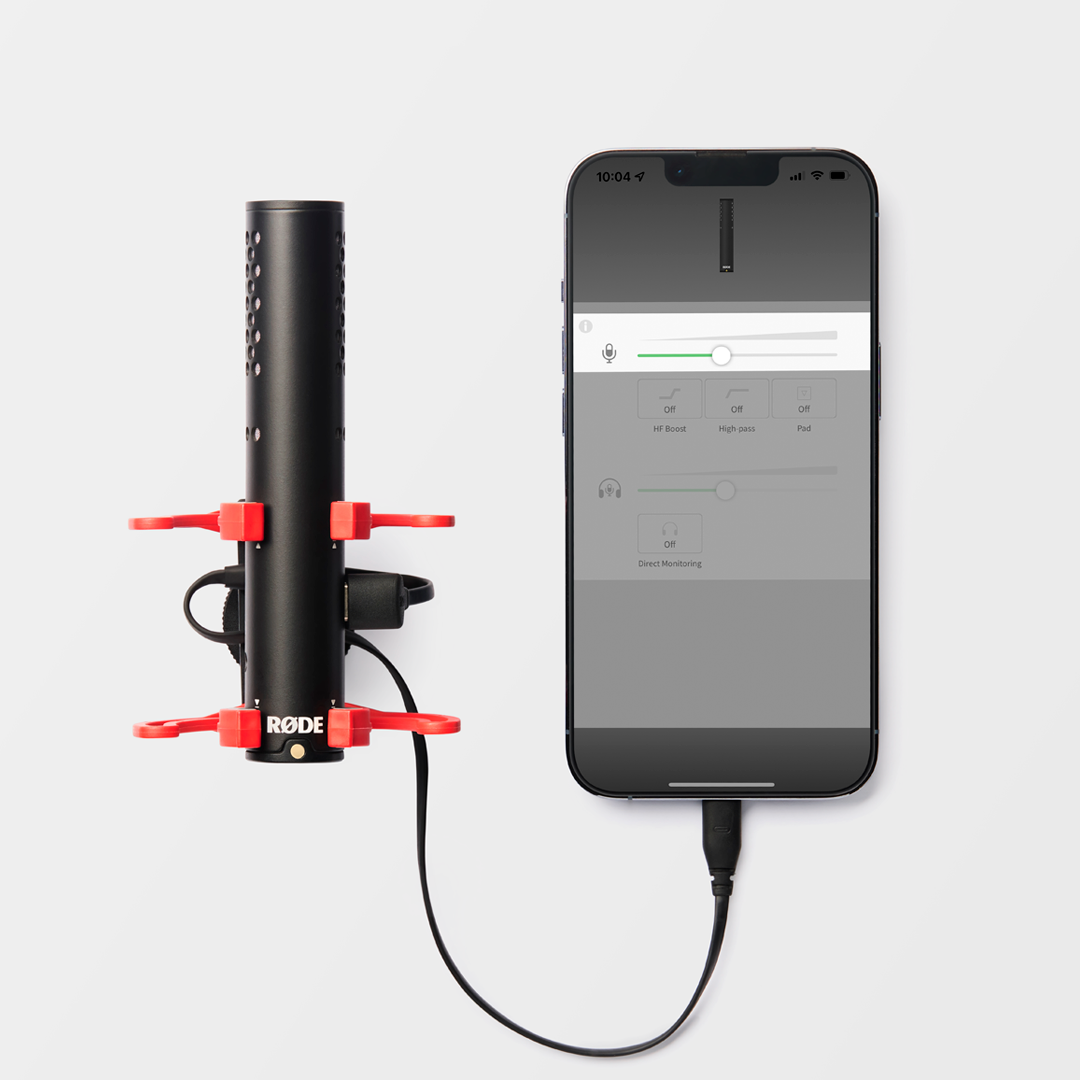
Monitoraggio Diretto
Quando si utilizza il microfono in modalità USB con uno smartphone, tablet o computer, è possibile collegare un paio di cuffie all'uscita da 3,5 mm per monitorare l'audio. Hai anche il controllo completo sul livello di uscita tramite RØDE Central. Basta cliccare sull'icona 'Monitoraggio Diretto' nell'app e regolare il cursore secondo necessità. Nota: Per regolare il livello di uscita delle cuffie quando si utilizza il VideoMic GO II con RØDE Connect, utilizzare RØDE Central o regolare tramite le impostazioni audio del computer.
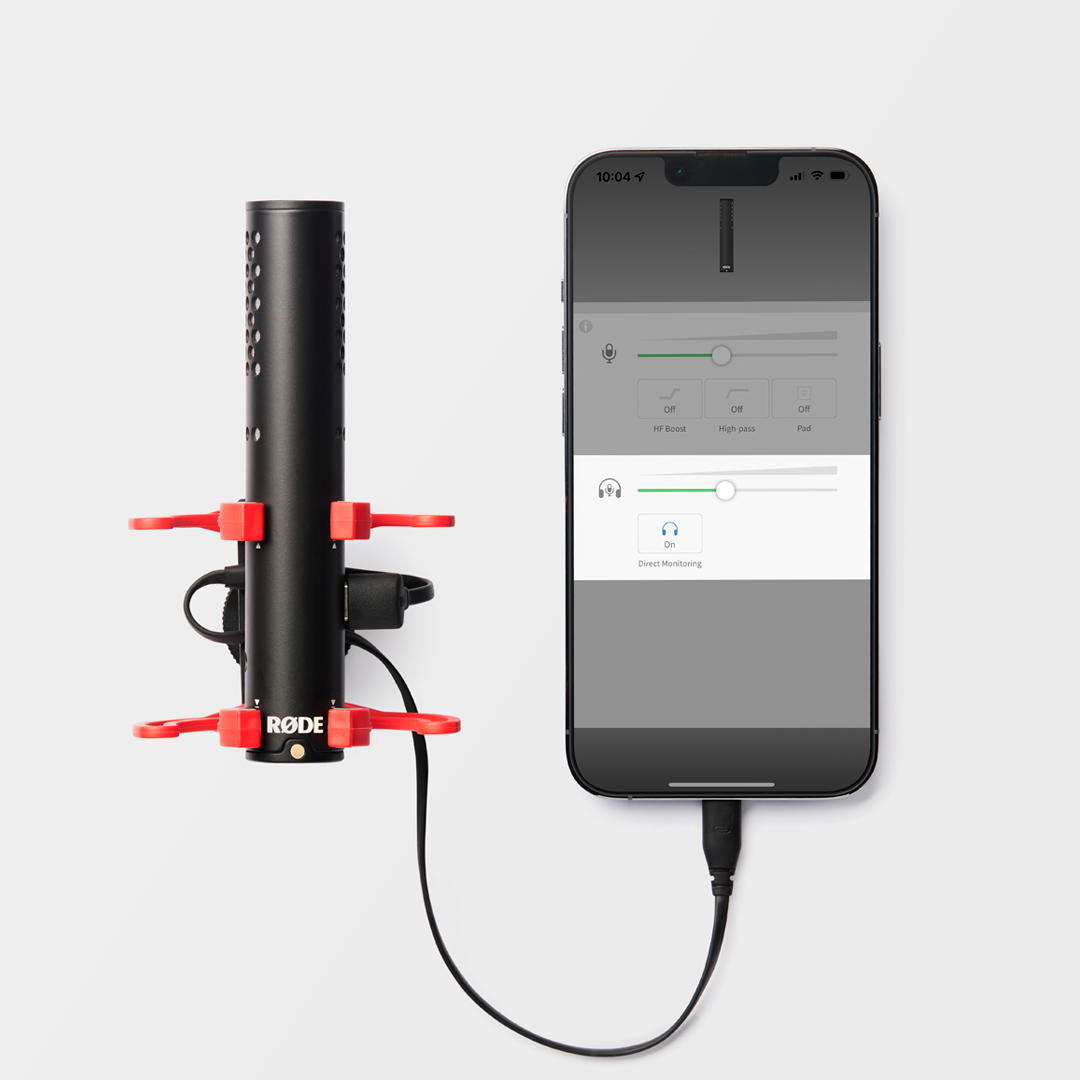
Pad
Puoi attivare un pad di ingresso -20dB per il microfono tramite RØDE Connect, RØDE Central e RØDE Reporter. Questo è un modo semplice per regolare rapidamente il livello di ingresso se stai registrando una sorgente sonora particolarmente forte o stai parlando nel microfono a distanza ravvicinata. Consigliamo di avere il pad attivato quando si registra un podcast o in qualsiasi altra situazione in cui la bocca è vicina al microfono.
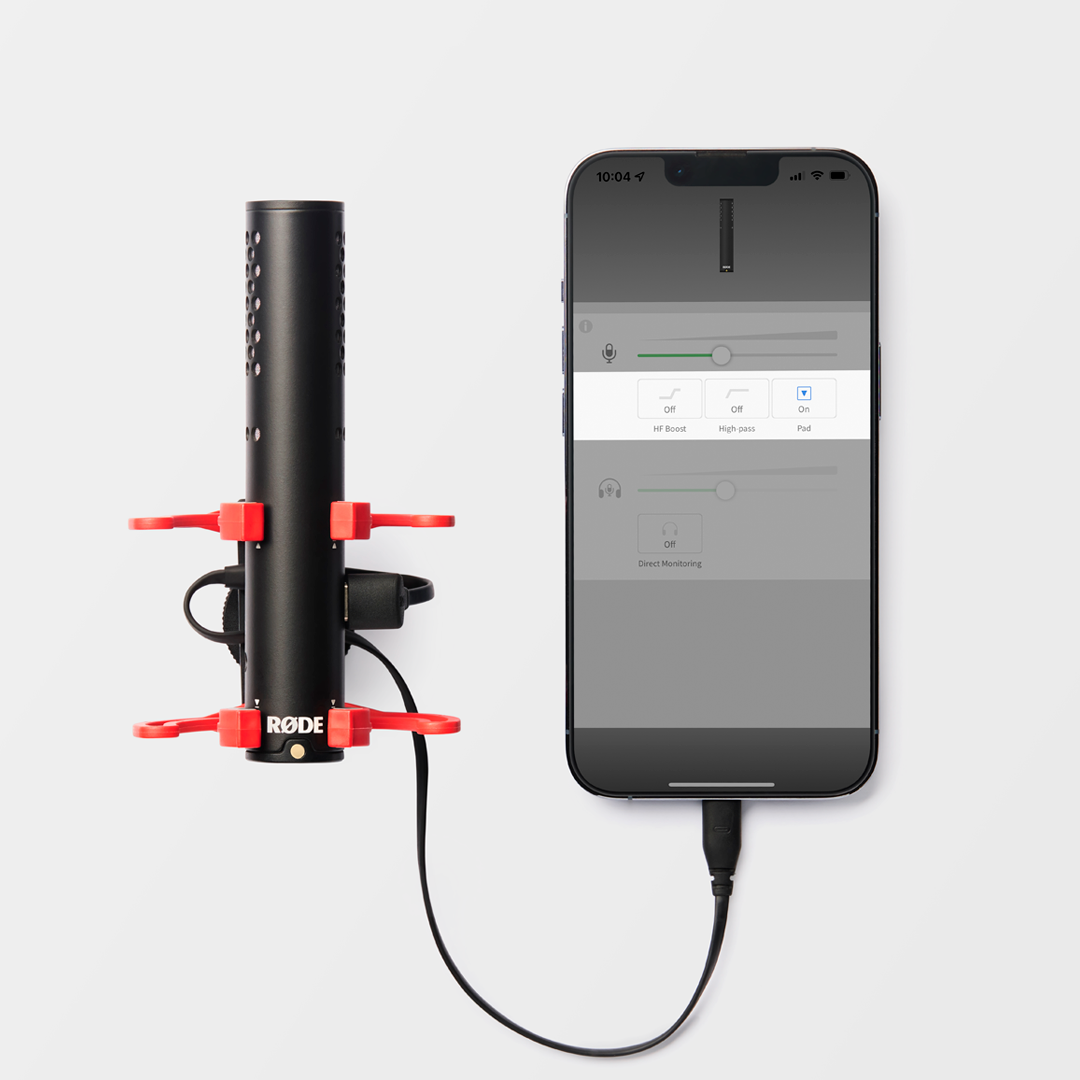
Filtro passa-alto
Il VideoMic GO II dispone di un filtro passa-alto a due stadi, accessibile tramite RØDE Connect, RØDE Central e RØDE Reporter. Questo attenua le frequenze basse nella tua registrazione, utile per ridurre la presenza di rumori indesiderati causati da vento, condizionatori d'aria, rumore del traffico e altri suoni ambientali nel tuo ambiente di registrazione.
Ci sono due impostazioni del filtro tra cui scegliere. L'impostazione a 75Hz sarà più sottile e quella a 150Hz sarà più evidente. Monitora attentamente l'audio con le cuffie e passa da un'impostazione all'altra. Se il filtro a 75Hz raggiunge l'effetto desiderato di riduzione del rumore indesiderato, lascialo attivo. Se senti ancora un ronzio a bassa frequenza, passa al filtro a 150Hz.
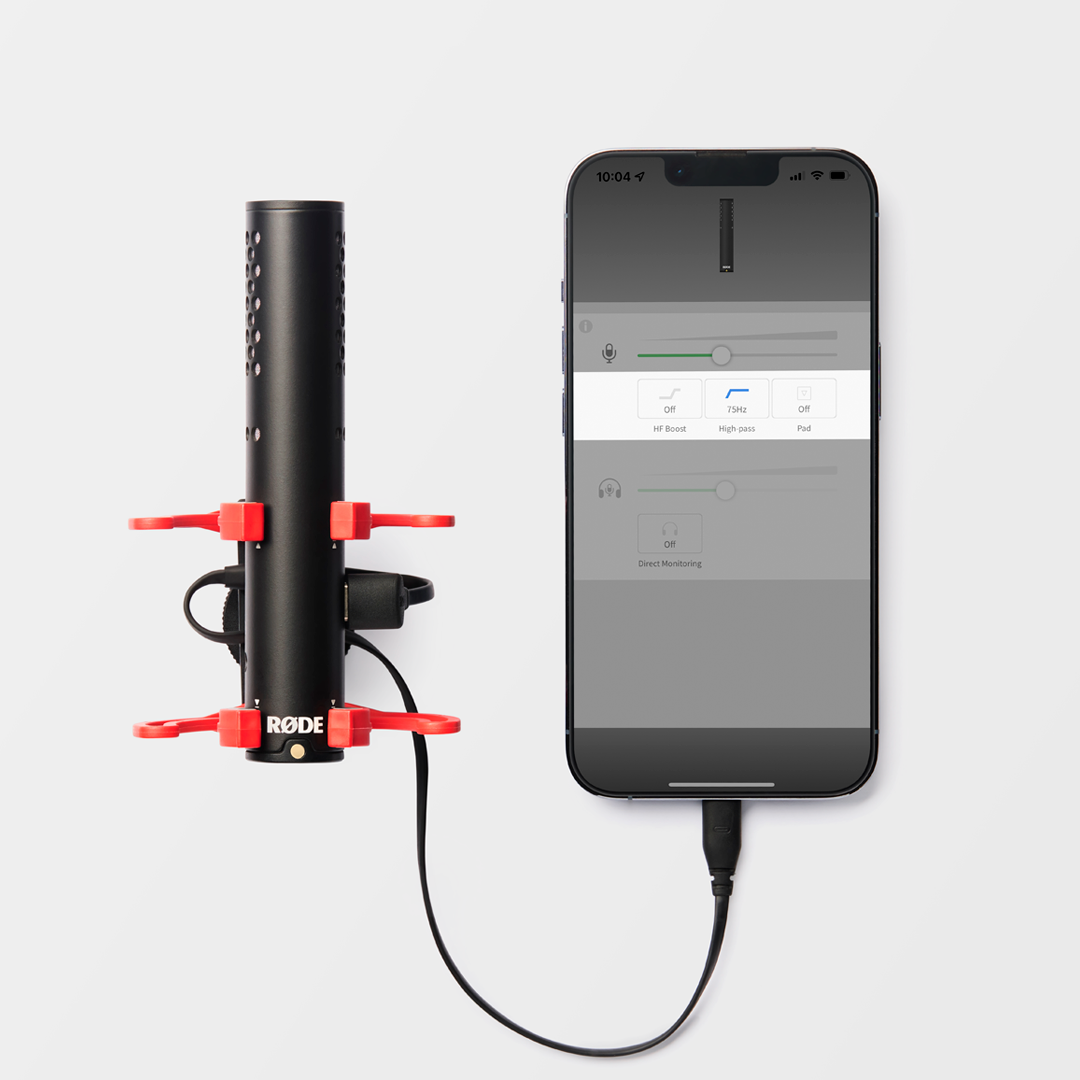
Potenziamento delle alte frequenze
Il VideoMic GO II include anche un potenziamento delle alte frequenze. Questo è stato specificamente progettato per mantenere dettaglio e chiarezza quando si utilizza il RØDE WS12 parabrezza.
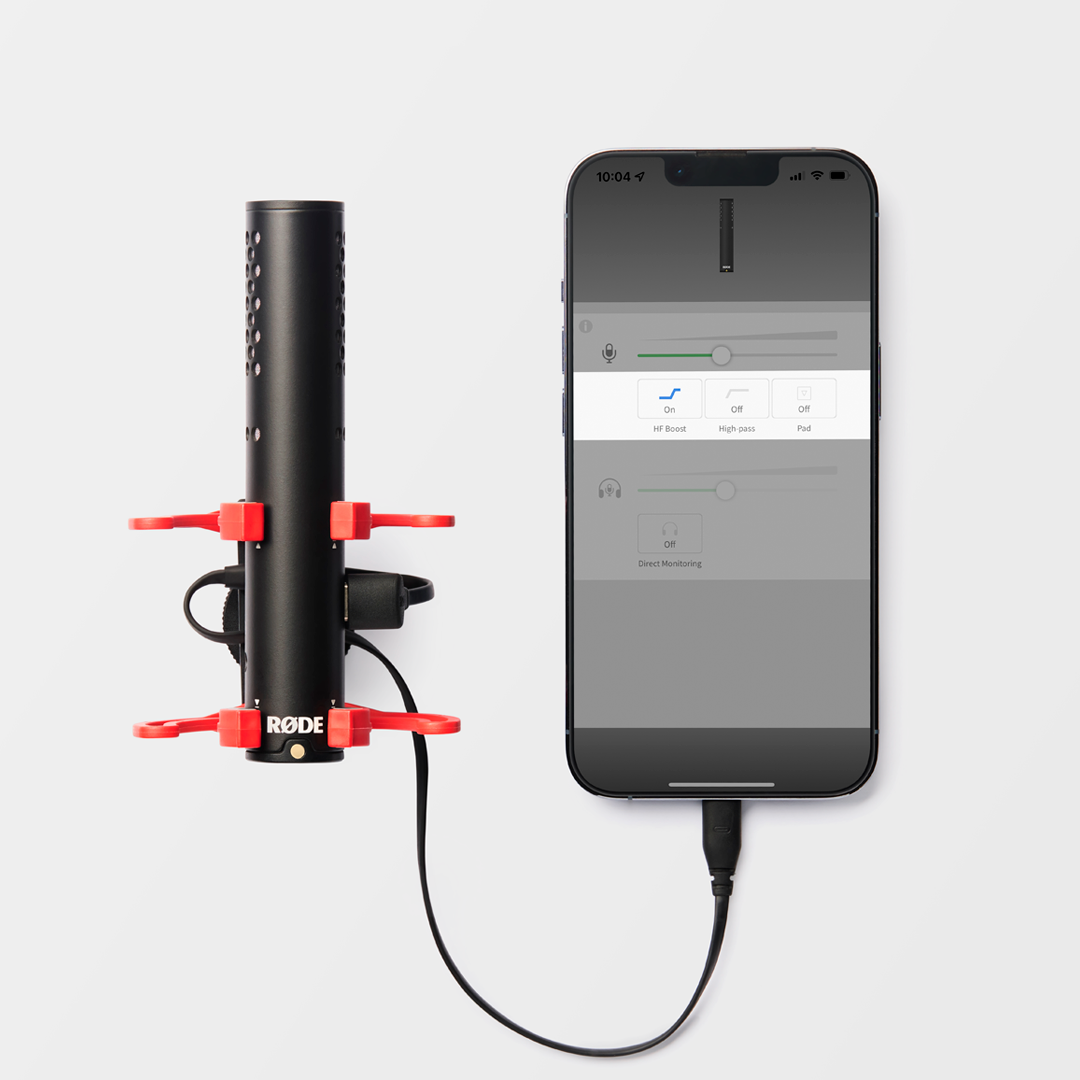
Aggiornamento del Firmware del Dispositivo
Puoi aggiornare il firmware del tuo VideoMic GO II utilizzando RØDE Connect, RØDE Central (solo desktop) e RØDE Reporter.